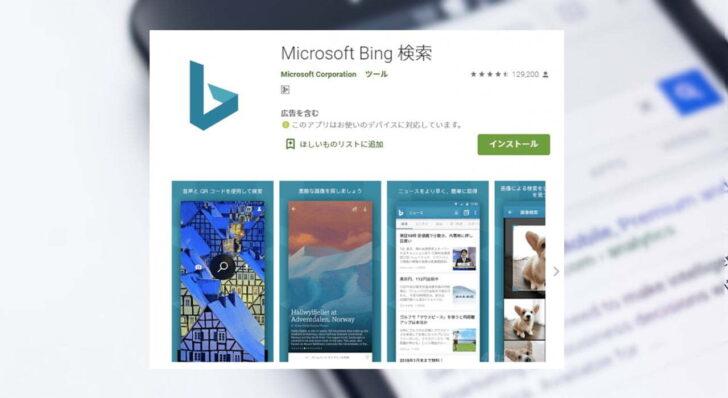
日々利用するスマホだからこそ、ホーム画面やロック画面の壁紙はお気に入りの写真などを設定しておきたいですよね。
個人的に最近気にっているのが、Bing検索に表示される日替わりの美しい写真です。
これまではホームアプリ「Microsoft Launcher」を利用して、壁紙をBing検索の日替わり写真に設定していましたが、別のホームアプリでも壁紙をBing検索の日替わり写真に設定できたらいいのにと思い、良いアプリはないかと探してみたところ、Microsoftが提供している「Microsoft Bing 検索」アプリでも設定できることを知りました。
そこでここでは、Androidスマホに「Microsoft Bing 検索」アプリをインストールして、Bing検索の日替わり写真を壁紙に設定する方法を紹介します。
目次
「Microsoft Bing 検索」とは
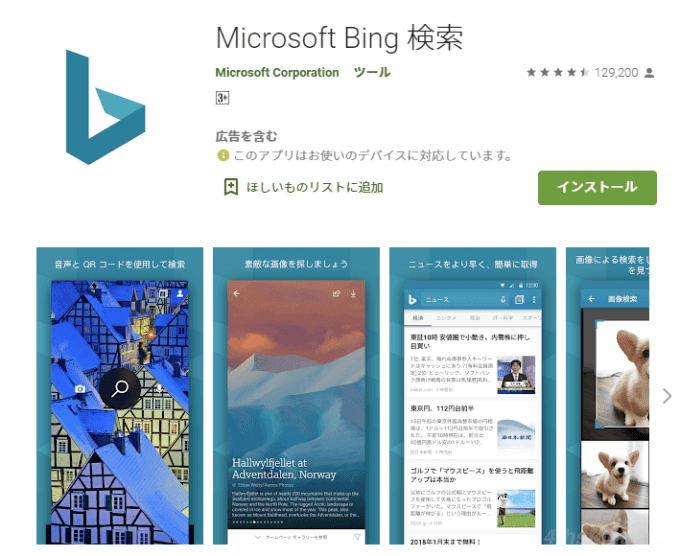
「Microsoft Bing 検索」は、Microsoftが提供するAndroid向けの無料アプリで、Bing検索を快適に利用できる機能を搭載しています。
アプリのおもな機能は、次のとおりです。
- キーワード検索、音声検索
- カメラで撮った被写体からの画像検索
- QRコードのスキャン
- ニュースの閲覧
- Webページの閲覧
- Webページの翻訳
- Webページのブックマーク
- タブで検索結果を記録
- 検索や閲覧の履歴をBingに保存しないプライベートモード
- Bingの日替わり写真をスマホの壁紙に設定
- 過去のBing日替わり写真をギャラリーで閲覧
いろいろな機能が搭載されており便利ですが、個人的におススメしたいのがBingの美しい日替わり写真をスマホの壁紙に設定できる点です。
Bing検索の日替わり写真を壁紙に設定する方法
「Microsoft Bing 検索」アプリを利用して、Bing検索の日替わり写真を壁紙に設定する方法は、次のとおりです。
まず、アプリを起動して画面に表示されている写真部分をタップします。
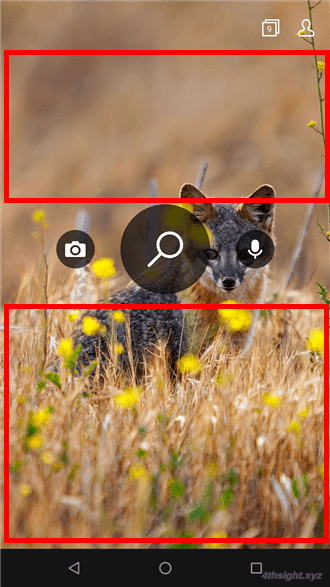
表示されている画像を壁紙に設定するには
画面下部にアイコンが表示されているので、今表示されている画像を壁紙に設定するときは、右下のアイコンをタップします。

すると、壁紙の設定画面が表示されるので、右上の「適用」をタップして、どの画面に適用するかを選択します。
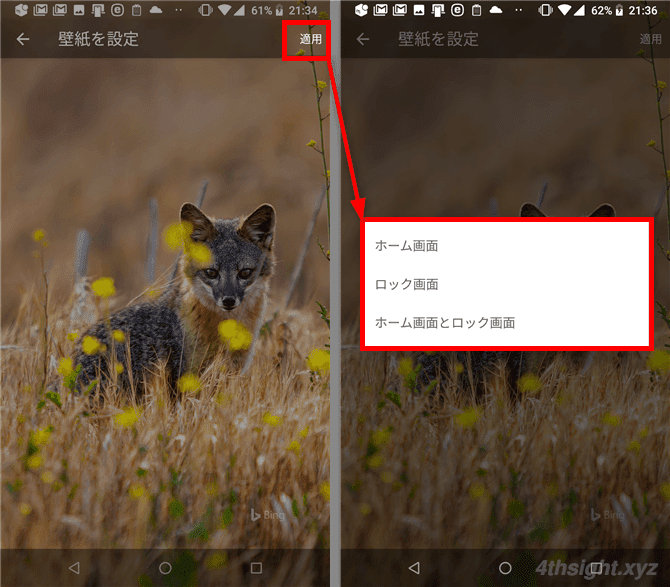
以上で設定完了です。
日替わり写真を壁紙に設定するには
日替わり写真を壁紙に設定するには、先ほどと同じように写真部分をタップします。
すると、画面下部に「クリックして日替わりの電話の壁紙を変更します」というリンクが表示されるので、リンクをタップします。

Bing壁紙の設定画面が表示されるので「携帯電話の壁紙をBingに設定」のスライダーをオンに設定します。
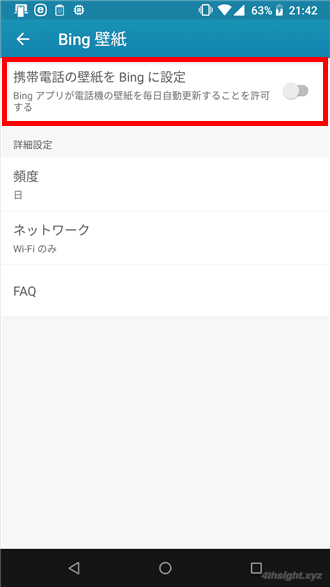
すると、壁紙の設定画面が表示されるので、右上の「壁紙を設定」をタップして、次の画面でどの画面に設定するかを選択します。
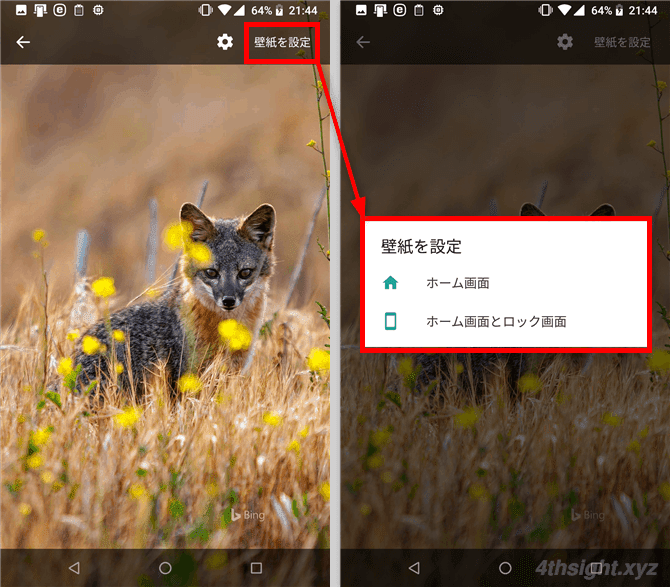
以上で設定完了です。
なお、写真の更新頻度や、更新するときのネットワークを「詳細設定」で調整することができ、更新頻度は「日」「週」「月」から、ネットワークでは「Wi-Fiのみ」「すべて」からそれぞれ選択できます。
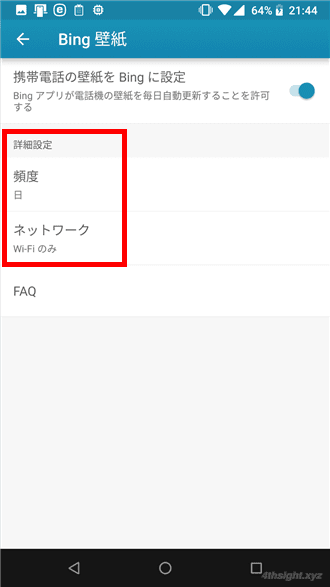
あとがき
「Microsoft Bing 検索」アプリは、壁紙の設定以外にも便利な検索機能が搭載されています。
検索エンジンがBingなので、検索結果が物足りないときもありますが、翻訳機能やQRコードスキャン機能は便利ですよ。
お試しあれ。